Πώς να αφαιρέσετε εφαρμογές από το Apple TV
Miscellanea / / October 15, 2023
Το Apple TV διατίθεται σε διαφορετικές επιλογές αποθήκευσης για να εξυπηρετήσει τις ανάγκες σας. Έχετε την επιλογή των 32 GB, 64 GB και 128 GB για διαφορετικά μοντέλα Apple TV. Μπορείτε να κατεβάσετε και να εγκαταστήσετε πολλές εφαρμογές και παιχνίδια που καλύπτουν τις ανάγκες ψυχαγωγίας σας στο σπίτι. Μπορείτε ακόμη και εγκαταστήστε το FaceTime και χρησιμοποιήστε το στο Apple TV 4K σας.
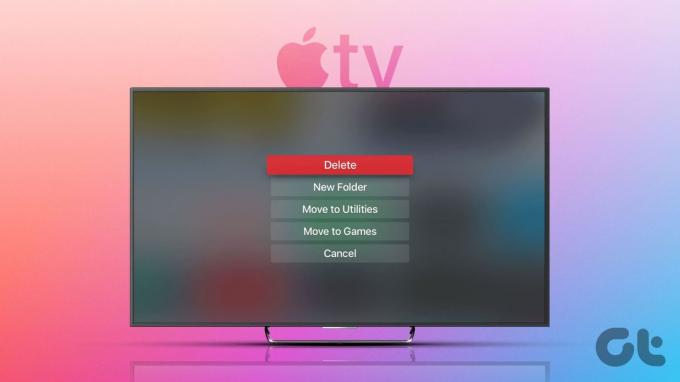
Δεδομένου ότι κάθε εφαρμογή χρειάζεται να ενημερώνεται τακτικά, αυτό οδηγεί σε σταδιακή αύξηση των μεγεθών μεμονωμένων εφαρμογών. Έτσι, όλες οι εφαρμογές σας και οι εγκατεστημένες ενημερώσεις τους μπορεί να καταλαμβάνουν πολύ χώρο αποθήκευσης. Μπορείτε να επιλέξετε να διαγράψετε οριστικά τις εφαρμογές σας από το Apple TV. Και αυτός είναι ένας οδηγός για να σας δείξει τους διαφορετικούς τρόπους κατάργησης εφαρμογών από το μοντέλο Apple TV σας.
Απεγκατάσταση εφαρμογών από την αρχική οθόνη του Apple TV
Όπως και στο iPhone ή το iPad σας, μπορείτε να αφαιρέσετε εφαρμογές από την αρχική οθόνη του Apple TV σας. Εάν θέλετε να διαγράψετε εφαρμογές από το Apple TV σας χωρίς το τηλεχειριστήριο, μπορείτε να χρησιμοποιήσετε την εφαρμογή Apple TV Remote στο iPhone σας. Τα παρακάτω βήματα ισχύουν για όλα τα μοντέλα Apple TV που εκτελούνται σε tvOS 17.
Βήμα 1: Στην αρχική οθόνη του Apple TV, πατήστε παρατεταμένα το εικονίδιο της εφαρμογής και επιλέξτε Διαγραφή.
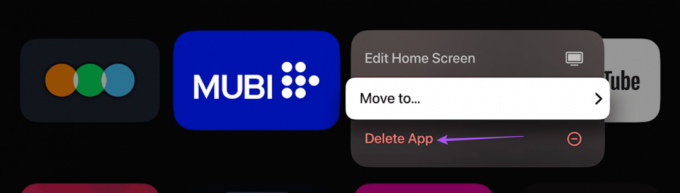
Βήμα 2: Επιλέξτε Διαγραφή για να επιβεβαιώσετε την επιλογή σας.
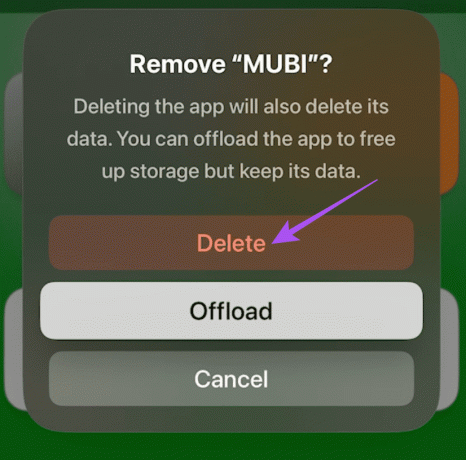
Αυτός είναι ο απλούστερος τρόπος για να διαγράψετε οποιαδήποτε εφαρμογή από το Apple TV σας. Μπορείτε επίσης να ανατρέξετε στην ανάρτησή μας εάν το Η απομακρυσμένη εφαρμογή Apple TV αποτυγχάνει να λειτουργήσει στο iPhone σας.
2. Απεγκατάσταση εφαρμογών από τις ρυθμίσεις Apple TV
Μπορείτε να ελέγξετε πόσο αποθηκευτικό χώρο απομένει το μοντέλο Apple TV σας από την εφαρμογή Ρυθμίσεις. Μπορείτε επίσης να αφαιρέσετε οποιαδήποτε εφαρμογή είναι εγκατεστημένη στο Apple TV σας χρησιμοποιώντας την εφαρμογή Ρυθμίσεις. Τα βήματα που αναφέρονται παρακάτω ισχύουν για όλα τα μοντέλα Apple TV που εκτελούνται σε tvOS 17.
Βήμα 1: Ανοίξτε την εφαρμογή Ρυθμίσεις στην αρχική οθόνη του Apple TV.

Βήμα 2: Επιλέξτε Γενικά από τη λίστα επιλογών.

Βήμα 3: Κάντε κύλιση προς τα κάτω και επιλέξτε Διαχείριση αποθηκευτικού χώρου.

Βήμα 4: Επιλέξτε το εικονίδιο Διαγραφή δίπλα στο όνομα της εφαρμογής που θέλετε να διαγράψετε.

Βήμα 5: Επιλέξτε Διαγραφή για επιβεβαίωση. Αυτό θα καταργήσει την εφαρμογή από το Apple TV σας.
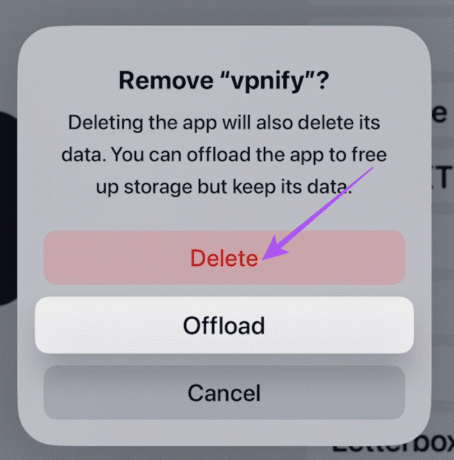
3. Επαναφέρετε το Apple TV για απεγκατάσταση εφαρμογών
Ένας άλλος τρόπος για να αφαιρέσετε εφαρμογές από το Apple TV σας είναι να το επαναφέρετε. Αλλά αυτό θα καταργήσει όλες τις εφαρμογές από το μοντέλο Apple TV σας, συμπεριλαμβανομένων άλλων προτιμήσεων που έχετε ορίσει με βάση τη χρήση σας. Έτσι, μπορείτε να ακολουθήσετε αυτή τη διαδικασία για να σβήσετε όλα τα δεδομένα σας και να ξεκινήσετε από την αρχή. Τα παρακάτω βήματα ισχύουν για όλα τα μοντέλα Apple TV που εκτελούνται σε tvOS 17.
Βήμα 1: Ανοίξτε την εφαρμογή Ρυθμίσεις στην αρχική οθόνη.

Βήμα 2: Κάντε κύλιση προς τα κάτω και επιλέξτε Σύστημα.
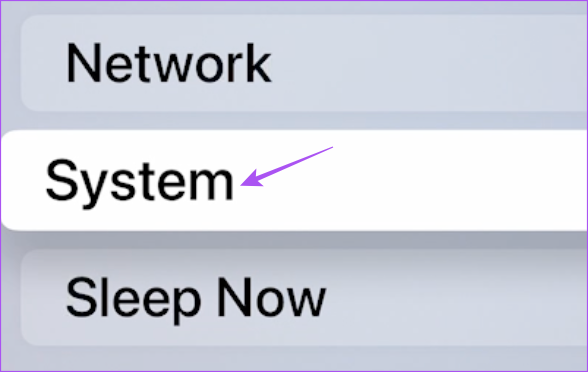
Βήμα 3: Επιλέξτε Επαναφορά.
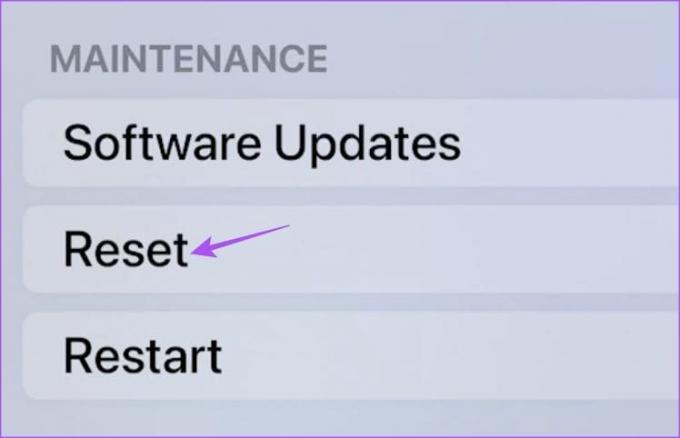
Βήμα 4: Επιλέξτε Επαναφορά ξανά στην οθόνη του Apple TV. Στη συνέχεια, ακολουθήστε τις οδηγίες για να ολοκληρώσετε τη διαδικασία επαναφοράς.
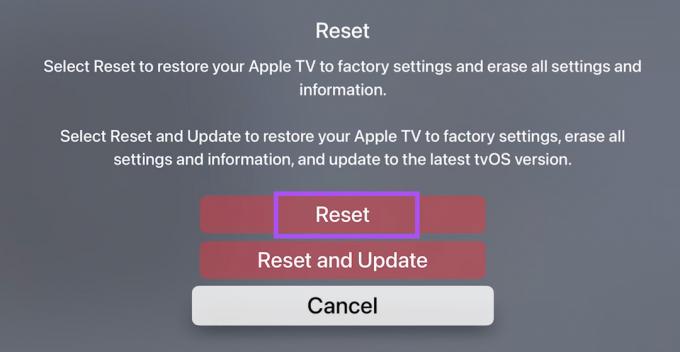
Επαναφορά Apple TV με τηλεχειριστήριο (3ης γενιάς ή παλαιότερη)
Βήμα 1: Ανοίξτε τις Ρυθμίσεις από την αρχική οθόνη του Apple TV σας.

Βήμα 2: Κάντε κύλιση προς τα κάτω και μεταβείτε στο General.

Βήμα 3: Κάντε κύλιση προς τα κάτω και επιλέξτε Επαναφορά.
Βήμα 4: Επιλέξτε Επαναφορά όλων των ρυθμίσεων.
Διατηρήστε το Apple TV σας συνδεδεμένο στην πηγή ρεύματος μέχρι να ολοκληρωθεί η διαδικασία επαναφοράς.
Offload vs. Διαγραφή εφαρμογών
Εάν αποφορτώσετε οποιαδήποτε εφαρμογή στο Apple TV σας, το εικονίδιο της εφαρμογής θα είναι ορατό στην αρχική οθόνη. Αλλά όλα τα δεδομένα της εφαρμογής σας θα αφαιρεθούν από το Apple TV σας. Μπορείτε να εγκαταστήσετε ξανά την εφαρμογή επιλέγοντας ξανά το εικονίδιο χωρίς να την κατεβάσετε από το App Store. Η εκφόρτωση είναι ακριβώς όπως η εκκαθάριση μιας προσωρινής μνήμης εφαρμογής στο Apple TV σας κάθε φορά που αντιμετωπίζετε προβλήματα με την εφαρμογή.
Διαγραφή εφαρμογών από το Apple TV
Αν αναρωτιέστε πώς να διαγράψετε εφαρμογές από το Apple TV σας, μπορείτε να χρησιμοποιήσετε οποιαδήποτε από τις τρεις μεθόδους που αναφέρονται παραπάνω. Μπορείτε να συνεχίσετε να καθαρίζετε χώρο στο μοντέλο Apple TV σας ανάλογα με το πότε δεν χρειάζεστε πλέον μια εφαρμογή. Αν όμως αντιμετωπίσετε κάποιο προβλήματα με τη λήψη εφαρμογών στο Apple TV σας, μπορείτε να ανατρέξετε στην ανάρτησή μας, όπου προτείνουμε λειτουργικές λύσεις για τον εντοπισμό και την επίλυση του προβλήματος. Κυρίως, τα παιχνίδια μπορούν να καταλαμβάνουν πολύ εσωτερικό χώρο αποθήκευσης και ίσως χρειαστεί να τα αφαιρέσετε.
Τελευταία ενημέρωση στις 12 Οκτωβρίου 2023
Το παραπάνω άρθρο μπορεί να περιέχει συνδέσμους συνεργατών που βοηθούν στην υποστήριξη της Guiding Tech. Ωστόσο, δεν επηρεάζει τη συντακτική μας ακεραιότητα. Το περιεχόμενο παραμένει αμερόληπτο και αυθεντικό.



